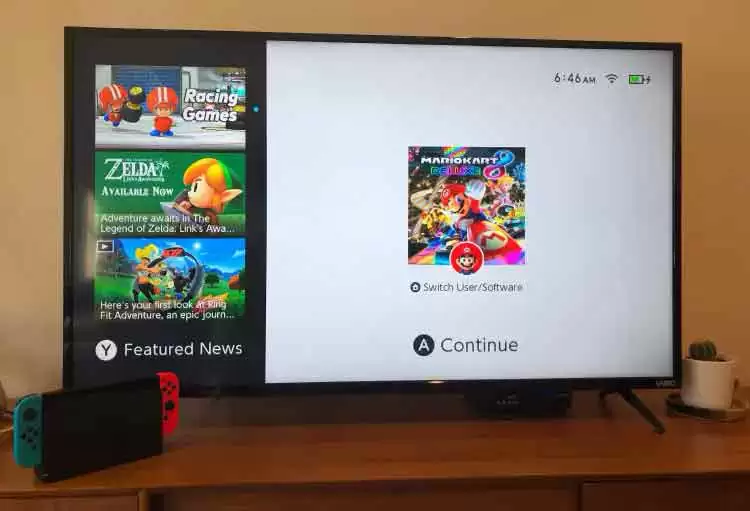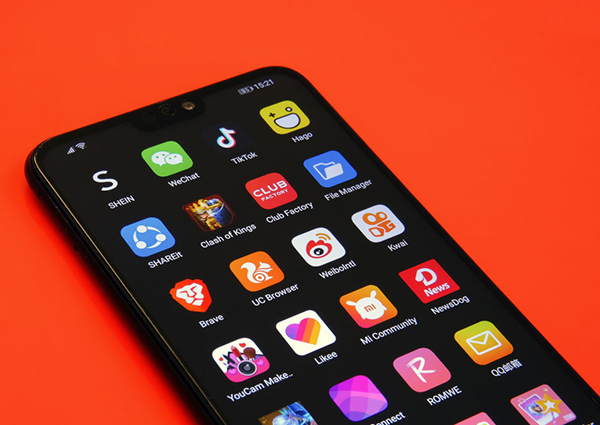Скачивайте видео с Facebook: Android, iOS и ПК
Просматривая публикации в Facebook, вы можете встретить увлекательные клипы, которые захотите сохранить. Хотите ли вы сохранить их для просмотра в автономном режиме или просто убедиться, что вам будет легко найти их снова, необходимость загрузки видео с Facebook становится очевидной. Это руководство было разработано, чтобы помочь вам в этом процессе, предлагая простые пошаговые решения. Представьте себе, что вы нашли обучающее видео, которое может помочь вам в проекте, или забавный клип, которым вы хотите поделиться с другом, у которого нет доступа к Facebook. Вот почему вы можете сохранить видео с Facebook. Это руководство предоставит вам всю необходимую для этого информацию. Неважно, новичок вы или технический эксперт; мы четко обозначили каждый шаг. Имея точные инструкции, мы проведем вас через процесс загрузки видео с Facebook, и через короткое время вы сможете загружать видео с Facebook, будь то общедоступный или частный контент.
Универсальность является ключевым моментом. Если вы хотите загрузить видео с Facebook на ПК, планшет или смартфон, мы предусмотрели все сценарии. Следуйте нашим указаниям, и через несколько секунд вы получите доступ к своим любимым видео. Наша миссия — сделать загрузку видео с Facebook простой и доступной каждому. Мы надеемся, что с помощью этого руководства мы сделали этот процесс интуитивно понятным и простым. Приятной загрузки!
Как скачать видео с Facebook на ПК с Windows и Mac онлайн
Загрузка видео с Facebook может показаться сложной операцией, но, следуя правильным шагам, она становится быстрым и простым действием. Вот подробное руководство, которое поможет вам сохранить видео с Facebook на ваше устройство. Прежде всего, найдите видео, которое вы хотите скачать с Facebook. Найдя ссылку, нажмите на три точки, расположенные в правом верхнем углу видео, и выберите опцию «Копировать ссылку».
Это действие позволит вам получить точный URL-адрес видео, который необходим для процесса загрузки. Представьте, что вы хотите скачать видео рецепта приготовления, который вам показался интересным. Выполнив эти шаги, вы сможете сохранить это видео на своем устройстве и просматривать его в любое время, даже без подключения. Как только вы получите ссылку, пришло время приступить к загрузке видео с Facebook. Откройте веб-сайт Snapsave.
Программы для Windows, мобильные приложения, игры - ВСЁ БЕСПЛАТНО, в нашем закрытом телеграмм канале - Подписывайтесь:)
На главной странице Snapsave вы найдете место, предназначенное для вставки ссылки. Вставьте ранее скопированный URL-адрес в это поле. После ввода URL-адреса нажмите кнопку «Загрузить». Вы будете перенаправлены на новую страницу. На новой странице вы увидите несколько опций, связанных с качеством видео. Выберите опцию «Загрузить» рядом с желаемым качеством видео, например 720p HD.
Это похоже на выбор качества видео на потоковой платформе: чем выше разрешение, тем лучше оно будет просматриваться, но при этом тем больше будет размер файла. Как только вы выберете, видео начнет загружаться. После завершения загрузки вы можете сохранить видео с Facebook в выбранную вами папку на своем компьютере. Примечание. Всегда помните о соблюдении авторских прав, когда решите загружать видео с любой платформы.
Лучшая программа для скачивания видео с Facebook
Для тех, кто хочет скачивать видео с Facebook, важно выбрать правильную программу. В этом руководстве мы рассмотрим лучшие доступные программы, уделив особое внимание ByClickDownloader, ведущему решению в отрасли. ByClickDownloader представляет собой оптимальное решение для тех, кто хочет быстро и эффективно скачать видео с Facebook. Вы можете получить программное обеспечение по следующей ссылке: Скачать | АвторClickDownloader
Основные особенности
- Назначение загрузки: выберите каталог на жестком диске, в котором вы хотите сохранить видео.
- Формат файла: В разделе «Выбрать формат» вы можете выбрать «.Mp4», если хотите сохранять видео с Facebook в видеоформате, или «.Mp3», если вам нужен только звук.
- Качество видео: в разделе «Выбор качества» выберите «Наилучшее», чтобы обеспечить максимальное разрешение.
- Начало загрузки: После того, как вы получите ссылку на видео с Facebook, которое хотите загрузить, просто нажмите «Вставить URL», чтобы начать процесс загрузки.
Для тех, у кого более продвинутые потребности, ByClickDownloader также предлагает Премиум-версию. Эта версия по очень доступной цене (менее 10 евро) предлагает широкий спектр дополнительных функций, что делает ее разумной инвестицией для тех, кто часто скачивает видео.
Дополнительные возможности для загрузки видео с Facebook
Хотя ByClickDownloader — отличный выбор, существуют и другие альтернативы загрузке видео с Facebook. Вот несколько вариантов, которые вы можете рассмотреть, хотя они могут не предлагать все функции ByClickDownloader:
- WinX видео конвертер: универсальное решение, подходящее для различных форматов видео.
- Загрузчик видео 4K: Идеально подходит для тех, кому нужно видео высокого разрешения.
- Jdownloader: более общее, но все же эффективное решение для загрузки мультимедийного контента.
Не забывайте использовать эти программы в соответствии с законами об авторских правах и условиями использования Facebook.
Загрузите видео с Facebook, изменив ссылку на видео.
В эпоху цифровых технологий обмен контентом стал обычной практикой. Facebook, одна из ведущих социальных сетей, представляет собой платформу, на которой пользователи часто делятся видео. Но как загрузить видео с Facebook на свое устройство? Вот пошаговое руководство, которое поможет вам в этом процессе.
Как скачать видео с Facebook
- Получить ссылку на видео
Первым шагом в сохранении видео с Facebook является получение URL-адреса интересующего вас видео. Если вы не знаете, как это сделать, выполните следующие простые шаги:
- Найдите видео, которое хотите скачать.
- Нажмите на значок из трех точек, расположенный в правом верхнем углу видео.
- В раскрывающемся меню выберите опцию «Копировать ссылку».
- Изменение URL-адреса загрузки видео Facebook
Скопировав ссылку, вставьте ее в адресную строку браузера. Например, если исходная ссылка:
Измените часть «www» на «mbasic», сделав ее:
Это изменение позволит вам получить доступ к более простой и легкой версии Facebook, что упростит процесс загрузки.
- Сохранение видео
После ввода измененной ссылки нажмите Enter. Ваш браузер покажет видео в этой новой версии. В этот момент:
- Щелкните правой кнопкой мыши по видео.
- Выберите опцию «Открыть ссылку в новой вкладке» или «Открыть ссылку в новом окне». Выбор между двумя вариантами не влияет на конечный результат.
- В новой вкладке или окне снова щелкните видео правой кнопкой мыши.
- Выберите опцию «Сохранить видео как», чтобы начать загрузку видео с Facebook на ваше устройство.
Загрузка видео с Facebook никогда не была проще. Выполнив эти шаги, вы сможете легко загружать видео с Facebook и наслаждаться любимым контентом в автономном режиме.
Как скачать частные видео с Facebook
Когда дело доходит до загрузки видео с Facebook, не весь контент легко доступен. Видео, загруженные в частные профили, представляют собой особую проблему. В отличие от общедоступных видео, которые можно легко загрузить со всех страниц, групп, мероприятий или учетных записей, частные видео требуют другого подхода.
Чтобы сохранить конфиденциальные видео с Facebook, наиболее эффективным решением будет запись экрана вашего устройства. Это может показаться сложным, но при наличии правильных инструментов это довольно простая задача.
Скринкастификация: расширение для Chrome. Screencastify — это бесплатное расширение для Google Chrome, которое позволяет легко записывать определенные части экрана. Чтобы загрузить видео с Facebook этим методом, просто запустите воспроизведение видео в полноэкранном режиме и начните запись с помощью Screencastify. Это похоже на наведение цифровой камеры на экран вашего компьютера: все, что появляется, записывается.
Примечание Студия: профессиональное решение. Для тех, кто ищет более продвинутое решение, ответом является OpenSource OBS Studio. Это бесплатное программное обеспечение, совместимое с Windows, Mac и Linux, дает возможность загружать видео с Facebook путем записи экрана без водяных знаков и ограничений. Это как профессиональный диктофон для вашего компьютера, гарантирующий высококачественные результаты.
А если вы используете смартфон?
Не бойтесь, у мобильных пользователей тоже есть варианты. Многие современные смартфоны имеют встроенную функцию под названием «Запись экрана» или «Запись экрана». Эта функция позволяет загружать видео с Facebook, записывая то, что появляется на экране вашего устройства. Если ваш смартфон не имеет этой функции, существует множество приложений, предлагающих аналогичные возможности.
Независимо от того, какое устройство вы используете, есть решения для загрузки видео с Facebook. Независимо от того, решите ли вы использовать расширение браузера, профессиональное программное обеспечение или встроенную функцию на своем смартфоне, загрузка частных видео доступна каждому. Искусство скрытного удаления из друзей: уведомляет ли вас Facebook, когда вы удаляете друга из друзей?
Загрузите видео с Facebook на Android
Скачивание видео с Facebook становится все более распространенной практикой среди пользователей. Если у вас есть устройство Android, вам повезло: есть два основных способа загрузки видео с Facebook. Вот подробное руководство о том, как действовать.
Загрузка видео с Facebook никогда не была проще благодаря специальным приложениям, доступным в PlayStore. Один из лучших — загрузчик видео для Facebook — AhaSave.
Шаг за шагом с AhaSave
- Загрузите и установите приложение из PlayStore по следующей ссылке: Скачать приложение | Загрузчик видео для Facebook – AhaSave.
- После установки запустите приложение и нажмите «Продолжить», чтобы принять условия использования.
- Перейдите в приложение Facebook и найдите видео, которое хотите сохранить. Нажмите на значок настроек (три точки) в правом верхнем углу видео.
- В появившемся меню выберите «Копировать ссылку».
- Вернитесь в приложение Facebook Video Downloader и выберите «Вставить», чтобы вставить ссылку на видео.
- Нажмите «Скачать» и выберите качество видео: высокое разрешение (HD Video), низкое разрешение (SD Video) или только звуковую дорожку.
- После завершения загрузки видео с Facebook щелкните значок стрелки вниз, чтобы просмотреть, поделиться, переименовать или удалить видео.
Прямая загрузка из браузера
Если вы предпочитаете не загружать дополнительные приложения, вы можете сохранять видео из Facebook прямо из браузера.
Процедура без приложения
- Откройте свой любимый браузер, например Chrome, и войдите в Facebook.
- Найдите и запустите видео, которое хотите скачать.
- Нажмите и удерживайте видео, пока не увидите опцию «Загрузить видео». Выберите его, и видео будет загружено прямо на ваше устройство.
Оба метода позволят вам быстро и легко загружать видео с Facebook. Выберите тот, который подходит именно вам, и наслаждайтесь любимыми видео даже в автономном режиме!
Загрузите видео с Facebook на iPhone
В эпоху цифровых технологий необходимость скачивать видео с Facebook становится все более острой. Если вы являетесь пользователем iPhone или iPad и хотите сохранять видео из Facebook прямо на свое устройство, вы попали по адресу. Это руководство шаг за шагом покажет вам, как это сделать. Чтобы загрузить видео с Facebook на iPhone или iPad, наиболее эффективным решением будет использование приложения DManager. Ссылки на приложения | Dменеджер
Когда на вашем устройстве установлен DManager, процесс становится простым и интуитивно понятным.
Подробная процедура
- Вставьте ссылку на видео: откройте DManager и введите ссылку на видео Facebook, которое вы хотите загрузить, в строке поиска выше.
- Просмотр видео: нажмите «Воспроизвести», чтобы начать воспроизведение выбранного видео.
- Скачать видео: Появится меню с различными опциями. Выберите «Загрузить», чтобы начать загрузку видео с Facebook. (См. изображение ниже для визуального представления шагов).
- Доступ к вашим видео: после завершения загрузки вы сможете найти все загруженные видео в своей медиатеке. Войдите в Facebook как посетитель
Расширения браузера для загрузки видео с Facebook
Растущая популярность видео на Facebook побудила многих пользователей искать эффективные способы загрузки видео с Facebook. К счастью, существует несколько расширений для браузера, которые упрощают этот процесс. В этом руководстве рассматриваются некоторые из лучших расширений, доступных для разных браузеров.
Загрузка видео с Facebook стала еще проще благодаря Video DownloadHelper. Это расширение доступно как для пользователей Google Chrome, так и для Firefox.
- Chrome: Чтобы начать загрузку видео с Facebook через Chrome, кликните сюда для доступа к Video DownloadHelper в Интернет-магазине Chrome. Следуйте инструкциям на экране, выбрав «Добавить», а затем «Добавить в расширение».
- Firefox: если вы предпочитаете Firefox, нажмите эта ссылка чтобы получить Video DownloadHelper из дополнений Mozilla. Процесс так же прост: нажмите «Добавить в Firefox», а затем «Установить».
После установки вы заметите значок Video DownloadHelper, представленный цветными точками, расположенный в правом верхнем углу вашего браузера. Всякий раз, когда вы встречаете на Facebook видео, которое хотите сохранить, просто нажмите на значок, а затем на имя файла, чтобы начать загрузку.
ClickToPlugin: идеальное расширение для пользователей Safari
Хотя Video DownloadHelper оптимально подходит для Chrome и Firefox, пользователи Safari могут положиться на ClickToPlugin для загрузки видео с Facebook.
Чтобы интегрировать это расширение в Safari, посетите Официальный сайт ClickToPlugin. Оказавшись там, найдите и нажмите «Загрузить ClickToPlugin 3.x». После завершения загрузки и установки, всякий раз, когда вы захотите скачать видео с Facebook, запустите воспроизведение, щелкните видео правой кнопкой мыши и выберите «Загрузить видео» из контекстного меню.
Расширения для браузера — это мощные инструменты, упрощающие процесс загрузки видео с Facebook. Независимо от того, используете ли вы Chrome, Firefox или Safari, всегда найдется вариант, соответствующий вашим потребностям. Исследуйте, экспериментируйте и наслаждайтесь любимыми видео в автономном режиме! Доступ к Facebook без учетной записи: как это сделать?
Часто задаваемые вопросы: Как скачать видео с Facebook
- Могу ли я легально скачивать видео с Facebook?
- Да, но только если видео общедоступно и предназначено для личного использования. Загрузка видео, защищенных авторским правом, или распространение загруженных видео без разрешения правообладателя запрещены законом.
- Нужно ли мне специальное программное обеспечение для загрузки видео с Facebook?
- Не обязательно. Существуют веб-сайты и расширения для браузера, которые позволяют загружать видео с Facebook. Однако всегда рекомендуется использовать надежные и безопасные инструменты.
- Как загрузить видео с Facebook с помощью веб-сайта?
- Следуй этим шагам:
- Скопируйте URL-адрес видео Facebook, которое вы хотите загрузить.
- Перейдите на веб-сайт, предлагающий службу загрузки Facebook (например, fbdown.net).
- Вставьте URL-адрес в соответствующее поле и нажмите «Загрузить».
- Следуйте инструкциям сайта для завершения загрузки.
- Следуй этим шагам:
- Что делать, если я хочу использовать расширение для браузера?
- Для таких браузеров, как Chrome или Firefox, доступно несколько расширений. После установки расширения вы обычно увидите кнопку или возможность загрузить видео прямо со страницы Facebook.
- Будут ли загруженные видео иметь то же качество, что и оригинал на Facebook?
- Это зависит от инструмента, который вы используете. Многие инструменты предлагают возможность выбирать качество видео. Однако самое высокое качество будет у видео, загруженного на Facebook.
- Могу ли я загрузить видео с Facebook на свой смартфон?
- Да, существуют мобильные приложения и веб-сайты, которые позволяют загружать видео с Facebook прямо на смартфон.
- Безопасно ли загружать видео с Facebook?
- Хотя загрузка видео для личного использования, как правило, безопасна, важно быть осторожным с выбором инструментов. Убедитесь, что вы используете надежные веб-сайты или приложения и избегаете тех, которые выглядят подозрительно или просят вас загрузить дополнительное программное обеспечение.
- Могу ли я скачивать видео из частных групп или чатов Messenger?
- Нет. Инструменты загрузки обычно работают только с общедоступными видео. Загрузка видео из частных групп или чатов без разрешения может нарушить конфиденциальность других пользователей.
Мы надеемся, что этот FAQ был вам полезен! Всегда помните о соблюдении авторских прав и ответственно относитесь к загруженным видео. Мертвые люди в Facebook: как себя вести
Программы для Windows, мобильные приложения, игры - ВСЁ БЕСПЛАТНО, в нашем закрытом телеграмм канале - Подписывайтесь:)